Rakenduses Fotod on kõik teie mälestused ja koht, kus lähete fotosid jagama. Kuid kas teadsite ka, et sellest saab suurepärase professionaalse tööriista? Iga kord, kui teil on vaja gruppi inimesi, kes pääsevad samadele piltidele juurde, saate kasutada fotosid ja fotovoo jagamist suurepärase ja libeda alternatiivina kohmakatele koostöövahenditele nagu Pinterest. Siin on, kuidas.
Jagatud fotoalbumite professionaalne kasutamine
Daam on professionaalne stilist ja võtteid kavandades peab ta jagama palju pilte kas oma assistendi või kliendiga. Näiteks võib ta saata kellegi rõivaste raamatukogust riideid valima (jah, see on tõeline asi ja nad on täis laenutamiseks hämmastavaid disainerimärgi rõivaid). Selle asemel, et saata valikutest fotosid WhatsAppi või iMessage'i kaudu, saab neid fotode abil otse grupile jagada ja kõik teavad, millised riided on valitud. Või saab stilist lihtsalt lemmikuks teha riiete pilte, mida ta soovib kasutada.
Teine näide: olete asukohaotsija ja otsite kohti filmi filmimiseks. Saate panna fotod potentsiaalsetest asukohtadest jagatud fotode albumisse ja režissöör saab kasutada rakenduse Fotod kommentaaride jaotist, et kuritarvitada oma alamakstud koerakeha.
Veel? OKEI. Aga kamp ajakirjanikke, kes kajastavad otseülekannet? Nendel päevadel kasutavad kõik pildistamiseks oma telefone, nii et saate lasta kogu meeskonnal oma parimad pildid ühte jagatud albumisse visata. Fototöötleja saab kärpida ja redigeerida ning seejärel kasutusvalmis pilte "meeldida". Siis saavad postitusi kirjutavad inimesed need pildid avaldamiseks haarata, kõik samas rakenduses.
Ja see ei piirdu ainult fotodega. Arendajad saavad jagada ekraanipilte ja disainerid saavad postitada oma töö makette. Seda näpunäidet saate kasutada iga kord, kui arvate, et piltidega suhtlemine võib olla kasulik.
Jagamine on lihtne
Tõenäoliselt võite välja mõelda palju muid stsenaariume. See ei pea olema isegi tööga seotud. Kõigi piltide kogumiseks võiks teil olla peo või pulmade jaoks ajutine jagatud album. Enne voo väljalülitamist veenduge kindlasti, et osalejad salvestaksid endale meeldivad pildid oma kogusse.
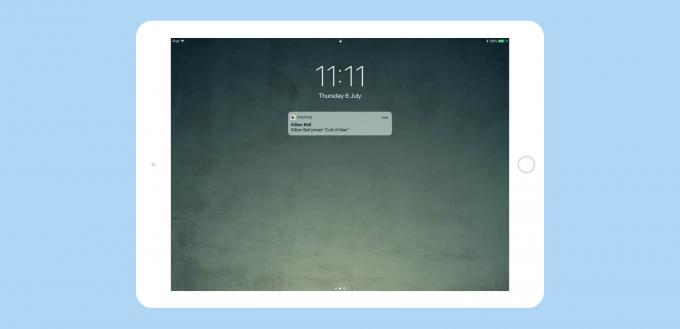
Foto: Maci kultus
Selle võtmeks on rakenduse Fotod ülilihtne seadistamine jagatud albumite jaoks. Niikaua kui inimestel, kellega jagate, on Apple'i seadmed (suure tõenäosusega iPadid ja iPhone'id, kuid ka Macid töötavad), saate neid kutsuda jagatud albumisse osalema. Vaatame, kui lihtne see on:
Jagatud albumi seadistamine iOS -i fotodes
Avage oma iPhone'is või iPadis rakendus Photos ja valige Jagatud vahekaarti ekraani allosas. See viib teid iCloudi fotode jagamise ekraanile. Seejärel puudutage uue jagatud albumi loomiseks nuppu +.
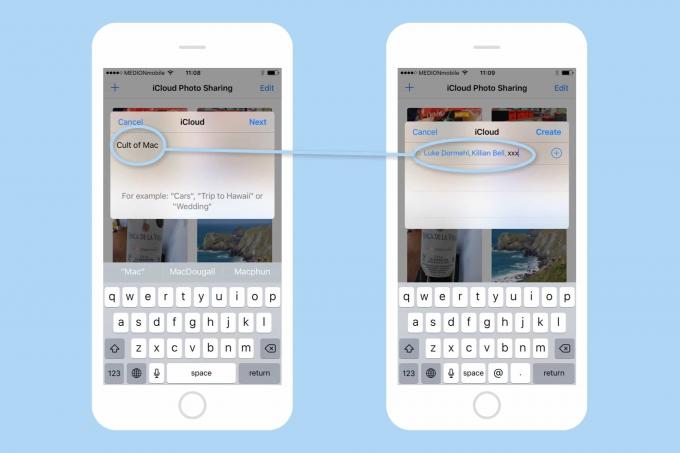
Foto: Maci kultus
Andke sellele pealkiri, puudutage Edasi seejärel tippige nende inimeste nimed, kellega soovite albumit jagada, ja toksake Loo. Niikaua kui need inimesed on teie kontaktides, tuleks nende aadressid või telefoninumbrid automaatselt täita. Kui ei, saate need käsitsi kirjutada või kleepida. Lihtsalt veenduge, et aadress on seotud nende Apple ID -ga.
Ja see ongi kõik. Potentsiaalsed osalejad saavad oma seadmesse kutse märguanded ja kui nad nõustuvad, on nad osa Team Awesome'ist või sellest, mida te albumiks nimetasite. Nad saavad sellesse albumisse jagada mis tahes fotosid ja näha teiste lisatud pilte. Kuna see kõik töötab teenuses iCloud Photos, on lisamised ja muudatused peaaegu kohesed.
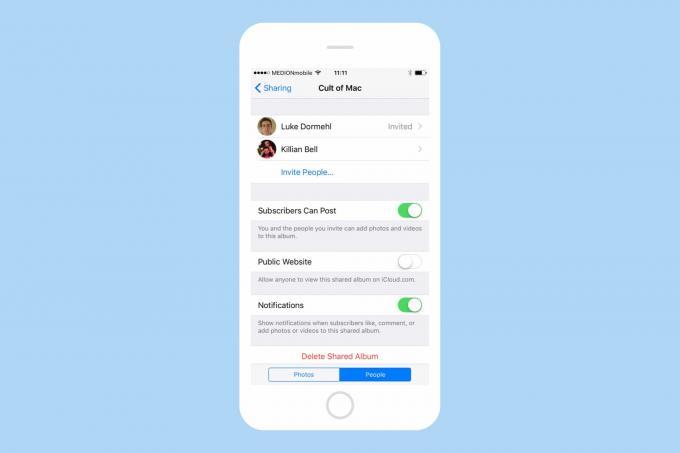
Foto: Maci kultus
Samuti saate liikmeid igal ajal lisada ja eemaldada, samuti näete ülaltoodud ekraanipildil võimalust luua albumist avalik veebisait. See loob lehe kõigi jagatud fotodega. Miks sa sellist asja teeksid? Kui kellelgi grupis pole Apple'i seadet, näevad nad kõiki sellel lehel olevaid fotosid. Nad ei saa pilte kommenteerida ega neile meeldida ega fotosid lisada, kuid nad näevad vähemalt teiste jagatud pilte.
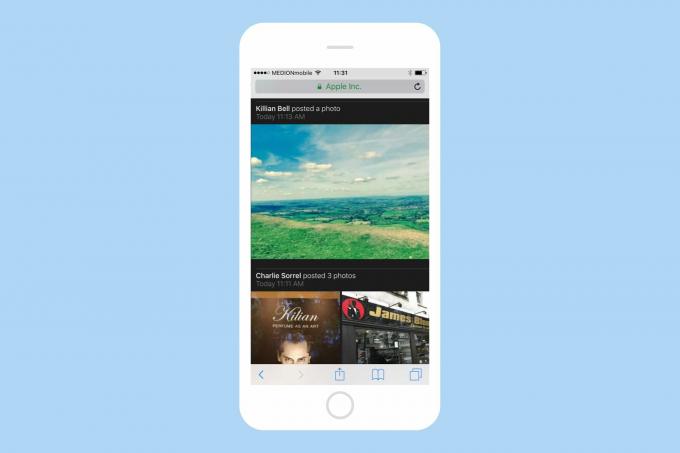
Foto: Maci kultus
Kustuta
See on seadistamiseks. See on ülilihtne. Tegelikult on suurim takistus tõenäoliselt selgitamine, mida teete inimestele, kes pole seda varem teinud. Kui olete sellest probleemist üle saanud, on jagatud albumite kasutamine tulevikus kiire ja lihtne.
Kui projekt on lõppenud, saate jagatud albumi lihtsalt kustutada. See kustutab ka kõik teiste lisatud fotod, nii et peaksite need enne kustutamist oma teeki salvestama. Saate korraga valida mitu pilti ja salvestada need hulgi, nii et see on ka lihtne. Ja kui teie jagatud albumi loojana selle kustutate, on see kõigi grupi liikmete jaoks kadunud.
See on kõik. Rakendus Fotod pole mõeldud ainult selfide ja õhtusöögi piltide jaoks.


